Je me souviens encore de ces jours où je composaisla vitesse de l'internet était assez lente et il faudrait des siècles pour télécharger un fichier, même s'il ne s'agissait que de 1 Mo. Alors que le contenu Internet est devenu extrêmement riche, nous avons assisté à une augmentation incroyable de la bande passante. Tout a changé avec la création de DSL, et nous avons maintenant des connexions Internet ultrarapides. Parfois, nous ne savons pas si nous disposons de la vitesse de transmission de données complète pour laquelle nous payons et Windows ne contient aucun utilitaire permettant de surveiller la vitesse du réseau en temps réel. Cependant, vous pouvez utiliser divers outils tiers pour fournir ladite installation. Un tel que je suis tombé sur aujourd'hui est NetSpeedMonitor. C’est une application de surveillance de réseau quisurveille le débit actuel de téléchargement et de téléchargement, ainsi que la quantité totale de données transférées, en fonction des jours et des mois. L'application active la surveillance du réseau dans la barre des tâches, permettant aux utilisateurs d'afficher le taux de téléchargement et de téléchargement en temps réel. Vous pouvez configurer l’application pour qu’elle affiche le taux de transfert de données dans plusieurs débits tels que Kbit / s, Kb / s, Mb / s, Mb / m, MiB / m, etc. Il vous permet d’enregistrer les informations de transfert de données et d’afficher quotidiennement rapports de trafic en octets, kilo-octets, mégaoctets et gigaoctets. Plus d'informations sur NetSpeedMonitor après le saut.
Les applications vous demandent d’effectuer certaines configurations de base lors de la première exécution. Sélectionnez la langue préférée, votre Interface réseau, et choisissez si vous voulez Activer la journalisation du trafic.

Une fois que tout est configuré, les vitesses de téléchargement commencent à apparaître dans votre barre des tâches. Placez votre souris dessus pour voir plus de détails sur la connexion, y compris Envoyé et Reçu données en Mois, aujourd'hui et Session.
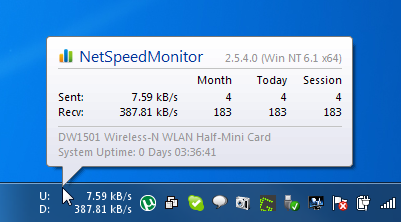
Cliquez avec le bouton droit sur le moniteur de la barre des tâches, puis sélectionnez Trafic de données, choisir le Interface réseau et voir les rapports détaillés de Envoyé, Reçu et Total données transférées dans un jour ou un mois. Rapports peut être vu dans Byte, Kilobyte, Megabyte, et Gigaoctet unités de données, ainsi qu'importées et exportées à partir de l'application.
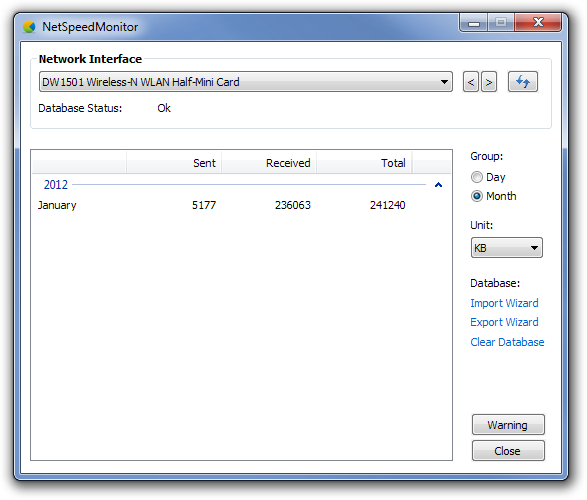
Sélectionner Les liaisons pour afficher toutes les applications locales connectées à des adresses distantes avec leur état actuel. le Les liaisons La fenêtre affiche le nom du processus, ainsi que son ID de processus.

le Configuration La fenêtre vous permet de spécifier les paramètres liés à Interface réseau, débit, Application comportement, Disposition de la barre des tâches moniteur, Base de données stockage, et Info-bulles.
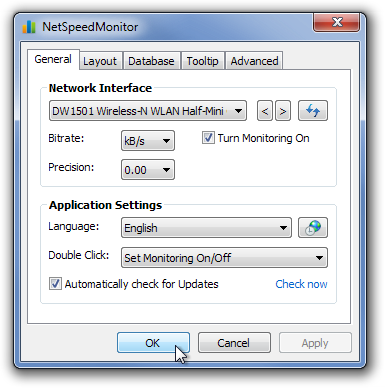
NetSpeedMonitor prend en charge plusieurs langues et fonctionne sous Windows XP, Windows Server 2003, Windows Vista et Windows 7.
Télécharger NetSpeedMonitor













commentaires